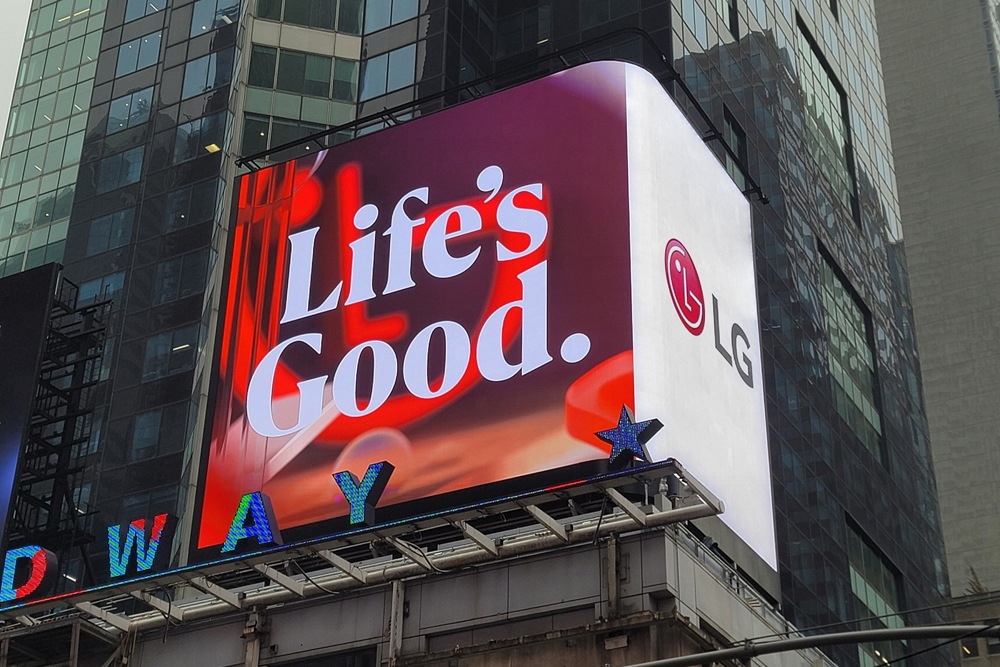在新一代的Samsung Smart TV中,有個很棒的功能叫做AllShare。在2012年的Smart TV,其實就有名為AllShare的功能,但新一代的AllShare更加強了兩個實用又方便的功能,除了可以讓你手機畫面鏡射到電視上,更厲害的還可將電視正在播放的節目同步到你行動裝置中,非常神奇。
AllShare Screen Mirroring 鏡像分享
這功能顧名思義就是將手機的影像投射到Smart TV上,可以藉此分享手機上的畫面與影音。這功能非常方便,其實智慧型手機畫面不大,就算是平板頂多友只有10.1吋,這樣小小的畫面,要分享給兩個人看還算剛好,如果要3個人以上,除非身旁兩位都是美女,不然真的不太想擠在一塊看小螢幕。這時候如果可以把畫面投射到大螢幕上,就非常方便了。而2013年的Smart TV就內建這功能,可以把畫面從手機中投射到電視上,除了影像外,連聲音都可以同步過去。接下來就來看看怎麼設定操作吧!
首先開啟電視,按下menu候你就可以看到一些系統的設定畫面,這些選項都可以進行許多功能的調整與設定。

我們要使用的AllShare Screen Mirroring是安排放置在網路選項中的AllShare設定,對了,在使用這功能前,請先確保電視是有連接到家中的無線或是有線分享器上,這功能必須讓手機與電視在同一個網路環境下才能順利運作。
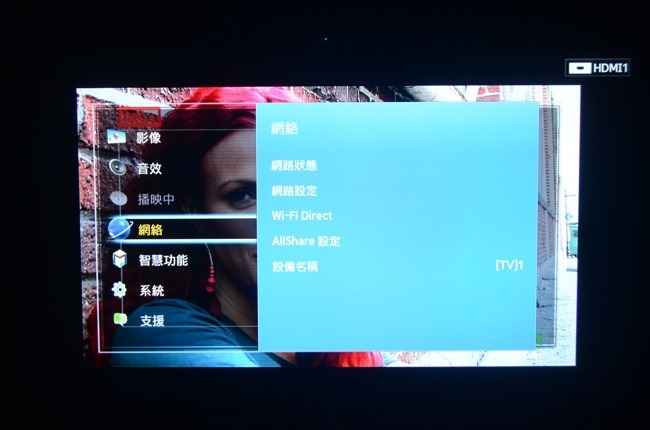
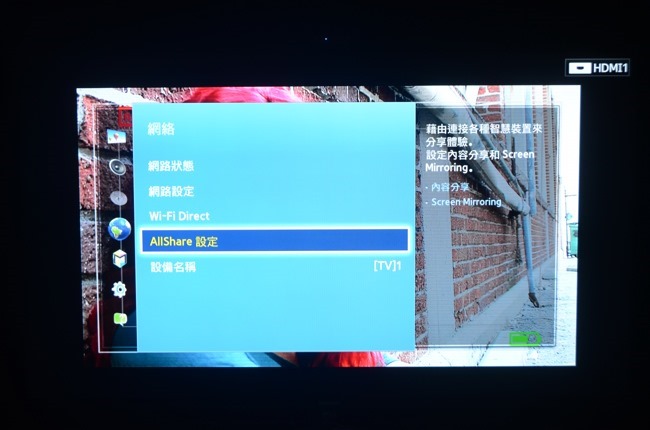
在AllShare設定中有兩個選項,一個為內容分享,也就是將電視影像同步到手機上(文章後續會提到),另一個就是我們要聊的 Screen Mirroring 鏡像分享。
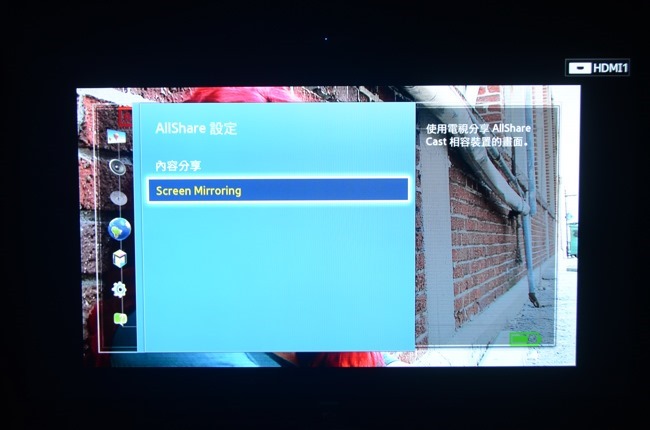
選擇Screen Mirroring後,Smart TV 就會準備好連線了,接下來就是手機端的操作。
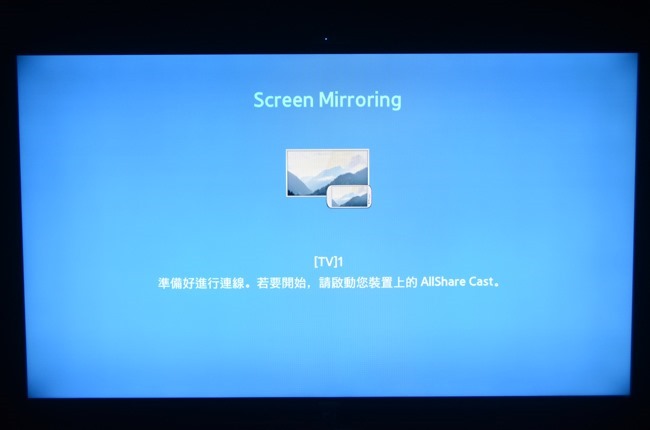
在三星手機或是平板中,都有內建Screen Mirroring功能,以下就以最新的Galaxy S4為例示範。開啟內建Screen Mirroring功能,你可以從通知欄位中的捷徑功能找到他並開啟,只要下拉通知欄位後,在最上方的捷徑列往右滑就可以看到。

另一個方式則是進入設定選項後,開啟連接的頁籤,在底下就可以看到Screen Mirroring。
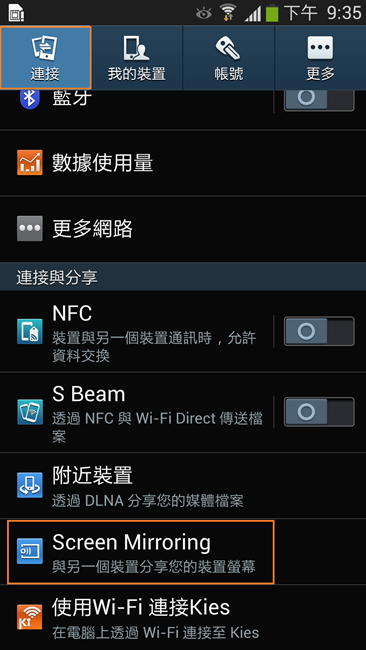
開啟後就會自動搜尋相同網路環境下的Smart TV,點下去後就可以進行配對。

這樣很簡單的操作就配對成功,可以開始使用。
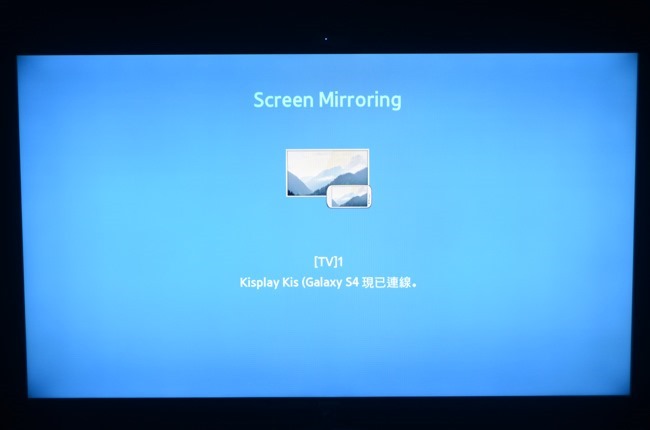
最基本的就是畫面同步,他會跟這手機直擺或是橫擺改變方向。瀏覽網頁部分建議用橫擺,才容易看清楚字體。
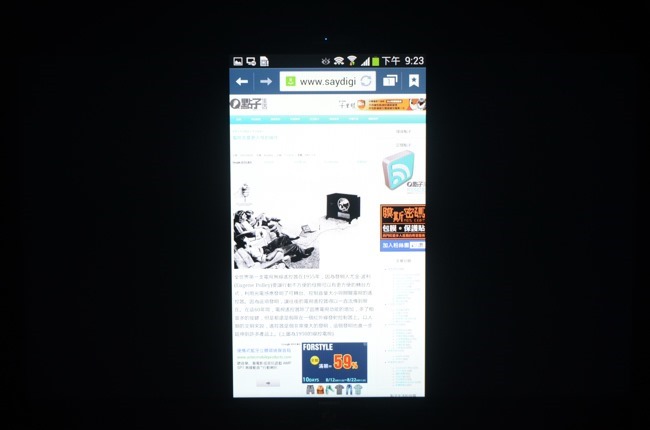
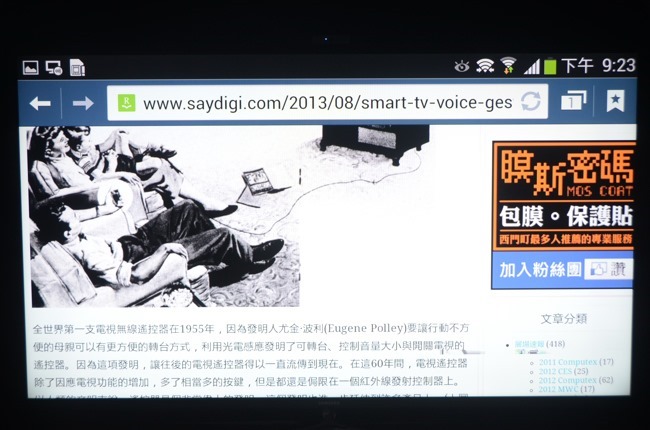
當然如果想要看影音串流也沒問題,或是全家聚在一起玩Candy Crush,還可以比賽看誰的分數高。
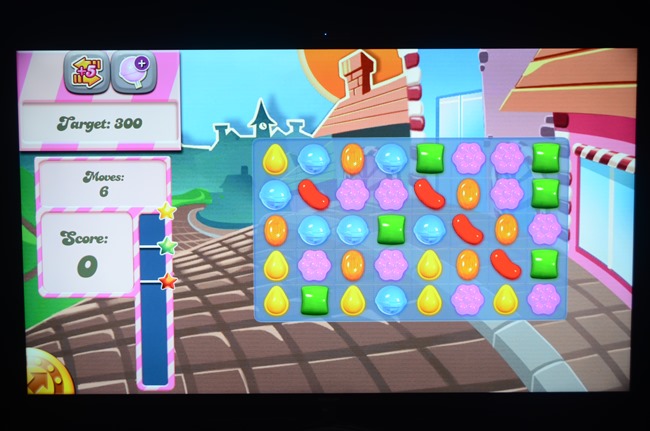
而賽車遊戲同步在電視上後,可以讓全家一起參與,一人跑一次,看誰速度比較快,或是看誰又亂撞車了。
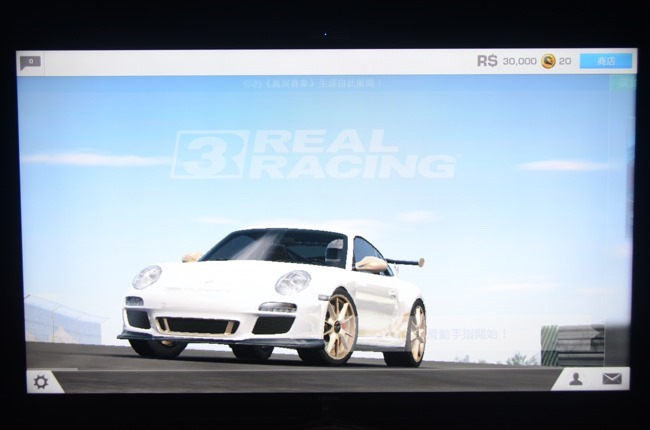
底下分享實際遊戲的畫面給各位,流暢度相當好。不過要注意的是,因為畫面同步還是會有些微的時間差,所以如果遊戲需要即時操作,建議還是要專注在手機螢幕上,把大螢幕留給觀眾欣賞。
另外,在播放YouTube上時發現到一個特別的功能,可以將YouTube畫面直接在Smart TV上播放,但不太像是Screen Mirroring功能,這邊也一併分享給大家。開啟YouTube後,在畫面上方如標示有個螢幕選項。
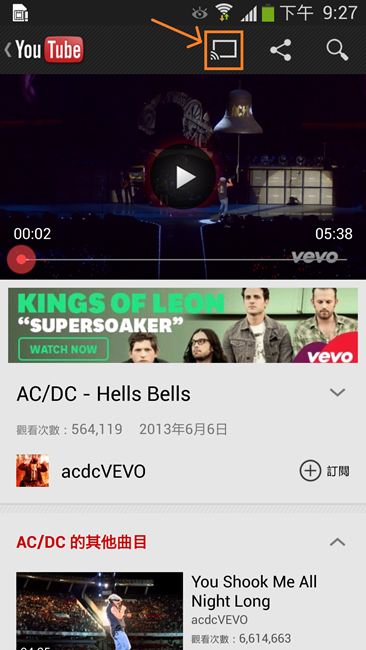
點入選項後,他會自動找到區網中的Smart TV,只要點選後,就可以讓YouTube影片直接在電視上播放。
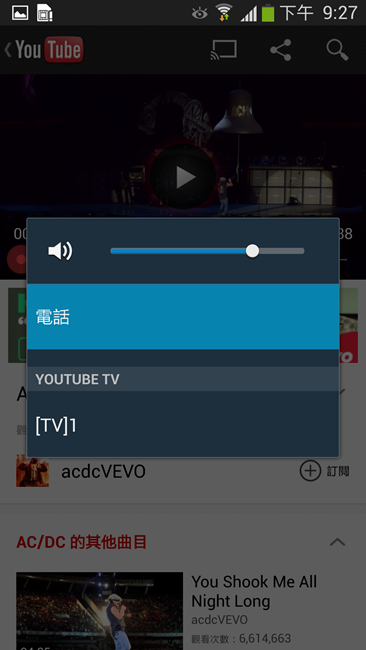
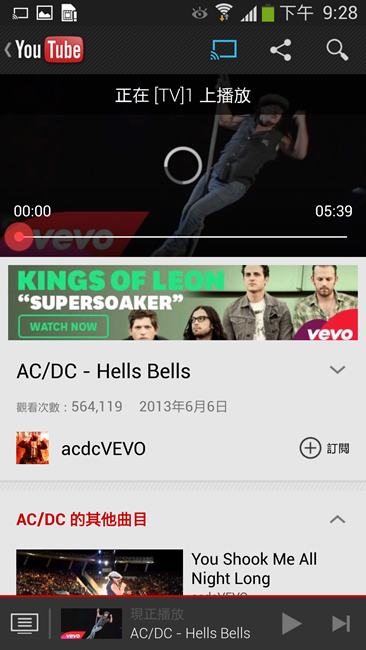

AllShare Smart View 智慧同步
Smart View智慧同步這功能是將電視上的影片,可以同步到你的手機上,可以同步的畫面包含Cable TV與HDMI輸入都可以。很多朋友應該對這功能都有點質疑,為什麼不直接看電視就好了,幹麻同步到手機上多此一舉呢?當然,如果你坐在舒服的客廳沙發上,當然是看電視啊!但如果電視看到一半,廚房的魚要焦了、房裡的小孩哭了、內急想去廁所蹲一下,電視就擺在客廳,影片又不能暫停,又不想錯過精彩連續劇片段,那該怎麼辦?
這時候Smart View 智慧同步功能就可以派上用場了,只要簡單的連線後,就可以開啟同步。首先必須在手機中安裝Smart View APP,除了三星手機外,iOS也有支援這軟體服務,這軟體除了智慧同步服務外,還可以作為遙控器使用。
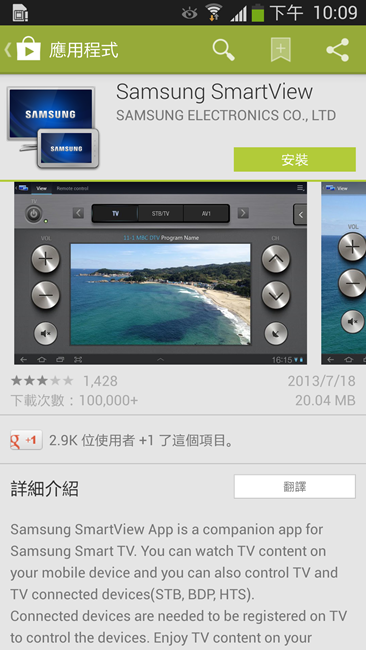
可以進行自動配對或是手動配對,以連接幾次的經驗來說,手動配對會更快找到區網中的電視。

找到電視按下名稱後,電視上就會同步出現同意選項,按下允許後,電視影片就可以同步到手機上。

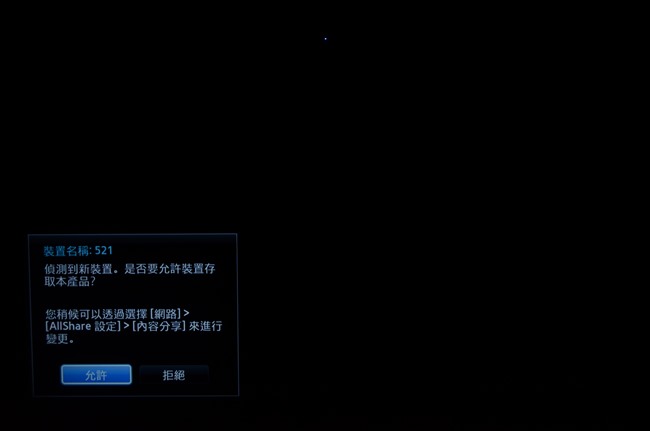
在APP中,可進行遙控語同步,同步頁籤中可選擇有線電視(TV)與HDMI訊源。
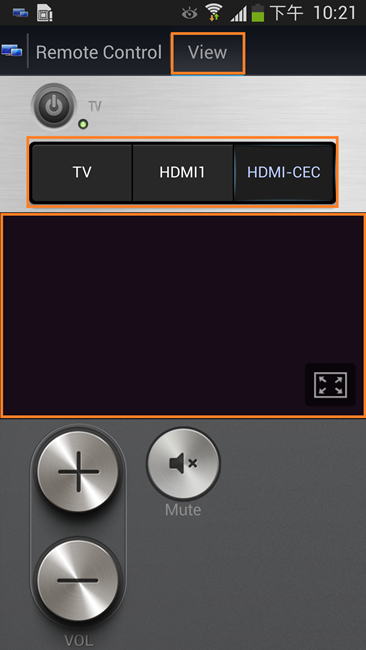
按下同步後就可以馬上欣賞到電視上的畫面,橫式直式都可以,畫面同步時,手機大概會慢1~2秒,不過這倒是無所謂,只要精彩畫面不錯過就沒問題了。


但在iOS上的Smart View,目前只支援電視,還無法支援HDMI來觀看,這可能還要過一段時間的調整我想應該就沒問題了。
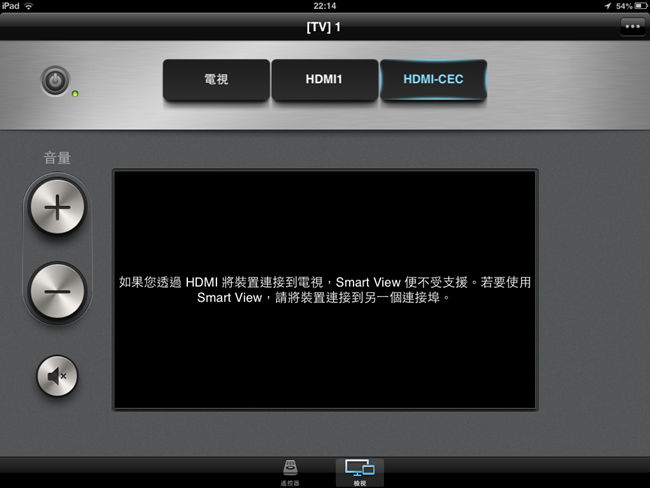
以上介紹了AllShare的兩個強力新功能,有了Smart View與Screen Mirroring後,我想Smart TV也會更完整,成為真正的家庭娛樂中心,讓電視重新奪回客廳之王的寶座。
以上產品感謝三星電子提供
想要知道更多更快的科技訊息嗎?還不快加入Kisplay科技快報!
其他推薦文章
超薄7毫米2.5吋硬碟 Toshiba推出全新款